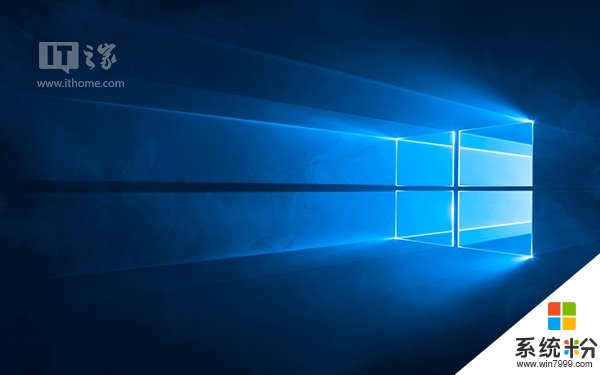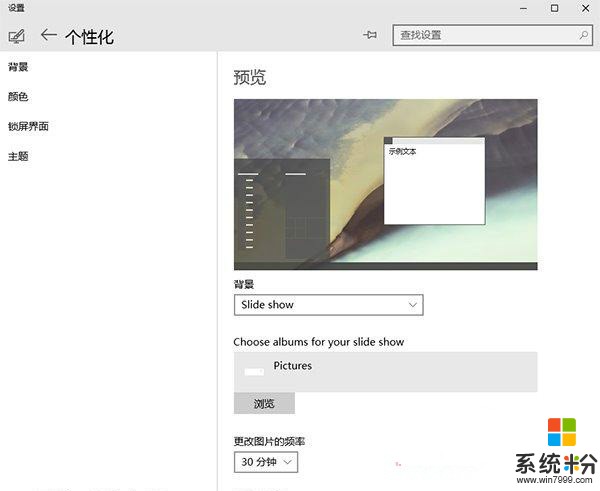如何让Win10桌面用上“英雄”动态壁纸?
提问者:见丿人就是矫情 | 浏览 次 | 提问时间:2017-05-16 | 回答数量:1
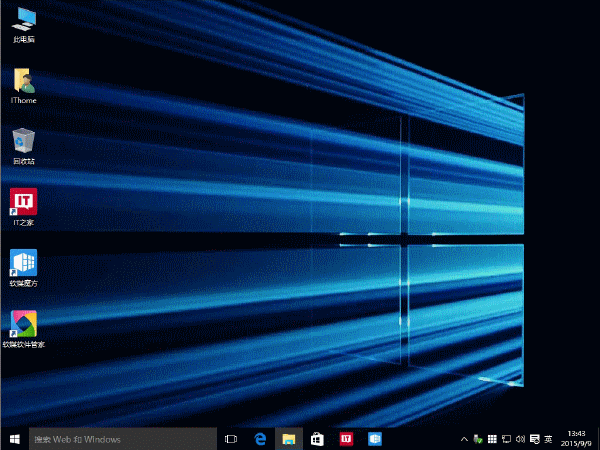
已有1条答案
乐观的光照
回答数:95 | 被采纳数:123
2017-05-16 10:05:26
Win10默认壁纸“英雄”最初是以动态的形式在微软宣传片中与用户见面的,喜欢这款壁纸的用户也很希望“英雄”能够真的动起来,Windows10启动画面就是很好的应用机会。不过微软目前貌似还没打算让这件事变为现实,但我们可以通过其他方式欣赏这种动态效果,比如“英雄”动态壁纸。 ▲Win10“英雄”动态壁纸效果截图(动态效果请看文末)动态壁纸的概念最早在Vista实现,不过到了Windows7之后就没有再被微软提及,因为该功能对于当时的电脑来说负担过重。但时过境迁,如今很多用户的电脑配置都已经非常高,担心性能过剩,因此对于用在系统美化上的性能消耗并不介意。既然如此,IT之家就向各位介绍一款第三方动态桌面应用 DeskScapes 8,可以让你的Win10“英雄”壁纸栩栩如生。
▲Win10“英雄”动态壁纸效果截图(动态效果请看文末)动态壁纸的概念最早在Vista实现,不过到了Windows7之后就没有再被微软提及,因为该功能对于当时的电脑来说负担过重。但时过境迁,如今很多用户的电脑配置都已经非常高,担心性能过剩,因此对于用在系统美化上的性能消耗并不介意。既然如此,IT之家就向各位介绍一款第三方动态桌面应用 DeskScapes 8,可以让你的Win10“英雄”壁纸栩栩如生。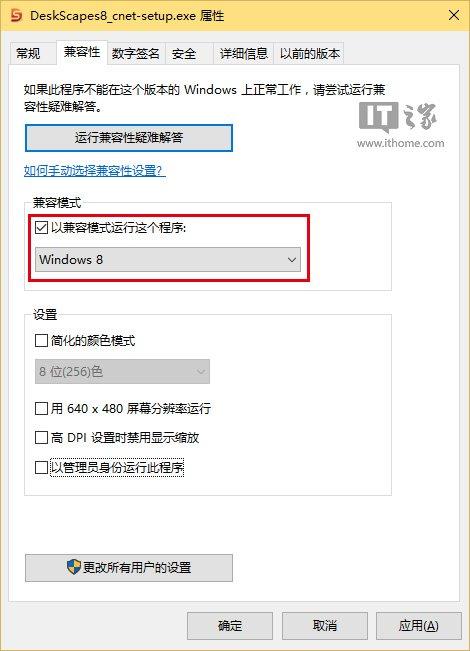 ▲以Win8兼容模式运行安装程序安装和使用方法:1、下载之后,先要设定安装程序的兼容性,因为该程序默认运行于Win7/Win8.1,直接在Win10运行不被允许。右键单击安装程序后,选择属性,进入“兼容性”选项卡,勾选“以兼容模式运行这个程序”,在操作系统列表中选择Windows8后,点击“确定”即可(如上图)。
▲以Win8兼容模式运行安装程序安装和使用方法:1、下载之后,先要设定安装程序的兼容性,因为该程序默认运行于Win7/Win8.1,直接在Win10运行不被允许。右键单击安装程序后,选择属性,进入“兼容性”选项卡,勾选“以兼容模式运行这个程序”,在操作系统列表中选择Windows8后,点击“确定”即可(如上图)。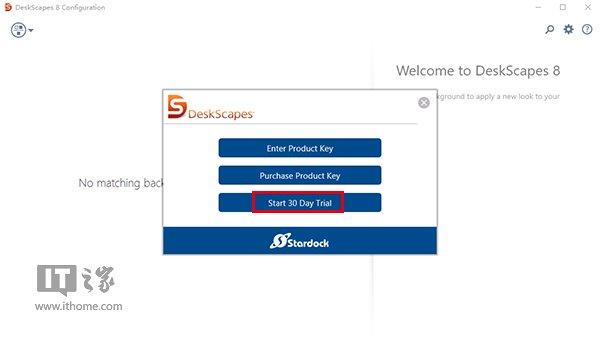 ▲选择“开始30天试用”
▲选择“开始30天试用”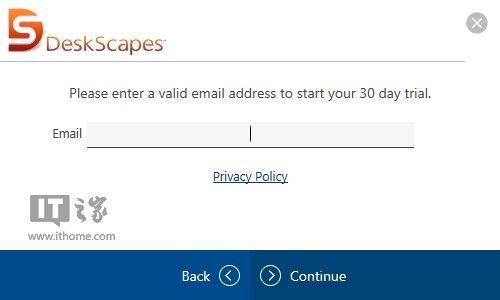 ▲填写可用邮箱激活软件
▲填写可用邮箱激活软件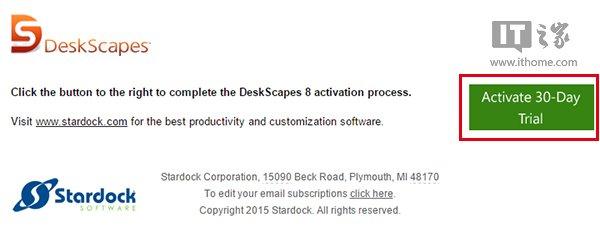 ▲收到激活邮件后,点击邮件内“激活30天试用”的绿色按钮即可2、然后正常运行这个安装程序,注意取消勾选其中的推荐软件,安装结束后首次打开可选择“Start 30 Day Trial(开始30三十天试用)”。如果你想正常使用该软件,可点击上面的按钮进行购买,或填写已有激活码。点击试用后,会被要求填写可用邮箱进行注册,填写完毕后要激活邮箱才可以正常使用(如上图)。
▲收到激活邮件后,点击邮件内“激活30天试用”的绿色按钮即可2、然后正常运行这个安装程序,注意取消勾选其中的推荐软件,安装结束后首次打开可选择“Start 30 Day Trial(开始30三十天试用)”。如果你想正常使用该软件,可点击上面的按钮进行购买,或填写已有激活码。点击试用后,会被要求填写可用邮箱进行注册,填写完毕后要激活邮箱才可以正常使用(如上图)。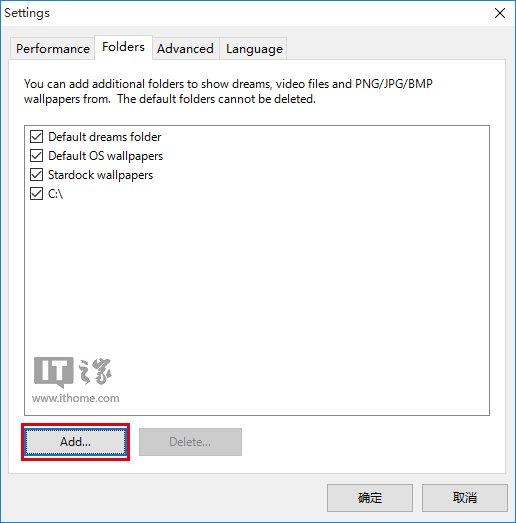 ▲添加下载的动态壁纸所在位置3、激活软件后,你会发现该软件已经提供了一些壁纸,但这不是我们今天介绍的重点。这款软件可以使用专用的动态壁纸,比如“英雄”主题,你可以在文末下载链接处下载该动态壁纸。成功下载后,你要首先告诉软件动态壁纸文件位置,在软件右上角点击齿轮图标,在弹出的“设置”窗口中选择Folders选项卡,点击“Add”按钮添加刚刚下载的动态壁纸所在位置(如上图)。然后就可以在软件左侧壁纸列表最后看到自己加入的动态壁纸。
▲添加下载的动态壁纸所在位置3、激活软件后,你会发现该软件已经提供了一些壁纸,但这不是我们今天介绍的重点。这款软件可以使用专用的动态壁纸,比如“英雄”主题,你可以在文末下载链接处下载该动态壁纸。成功下载后,你要首先告诉软件动态壁纸文件位置,在软件右上角点击齿轮图标,在弹出的“设置”窗口中选择Folders选项卡,点击“Add”按钮添加刚刚下载的动态壁纸所在位置(如上图)。然后就可以在软件左侧壁纸列表最后看到自己加入的动态壁纸。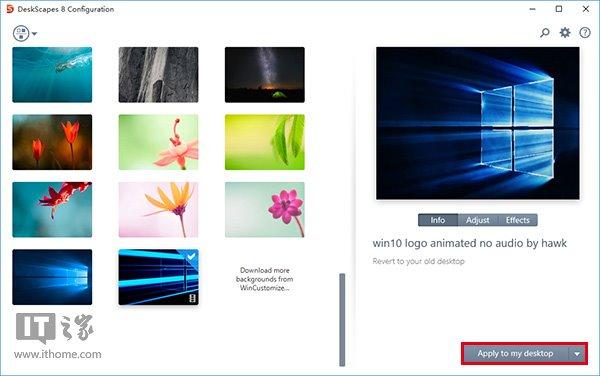 ▲选择好动态壁纸后,点击“应用到我的桌面”4、选中“英雄”动态壁纸,然后点击软件右下方的“Apply to my desktop”就可以使用了(如上图)。
▲选择好动态壁纸后,点击“应用到我的桌面”4、选中“英雄”动态壁纸,然后点击软件右下方的“Apply to my desktop”就可以使用了(如上图)。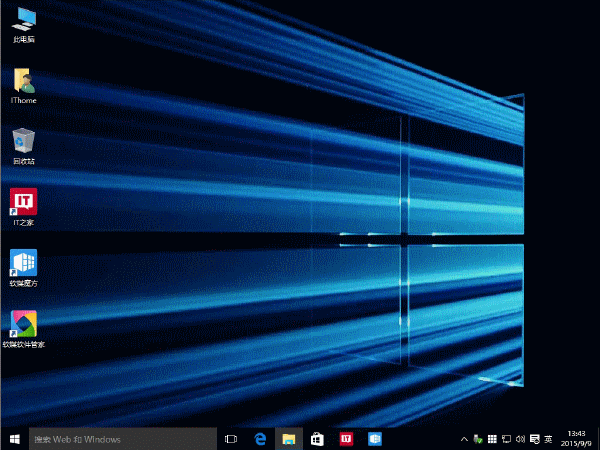 ▲Win10“英雄”动态壁纸效果
▲Win10“英雄”动态壁纸效果
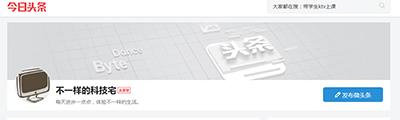 如果觉得对你有帮助,可以,多多评论,多多点赞哦,也可以到我的主页看看,说不定有你喜欢的讯息,可以随手点个关注哦,谢谢
如果觉得对你有帮助,可以,多多评论,多多点赞哦,也可以到我的主页看看,说不定有你喜欢的讯息,可以随手点个关注哦,谢谢
 ▲Win10“英雄”动态壁纸效果截图(动态效果请看文末)动态壁纸的概念最早在Vista实现,不过到了Windows7之后就没有再被微软提及,因为该功能对于当时的电脑来说负担过重。但时过境迁,如今很多用户的电脑配置都已经非常高,担心性能过剩,因此对于用在系统美化上的性能消耗并不介意。既然如此,IT之家就向各位介绍一款第三方动态桌面应用 DeskScapes 8,可以让你的Win10“英雄”壁纸栩栩如生。
▲Win10“英雄”动态壁纸效果截图(动态效果请看文末)动态壁纸的概念最早在Vista实现,不过到了Windows7之后就没有再被微软提及,因为该功能对于当时的电脑来说负担过重。但时过境迁,如今很多用户的电脑配置都已经非常高,担心性能过剩,因此对于用在系统美化上的性能消耗并不介意。既然如此,IT之家就向各位介绍一款第三方动态桌面应用 DeskScapes 8,可以让你的Win10“英雄”壁纸栩栩如生。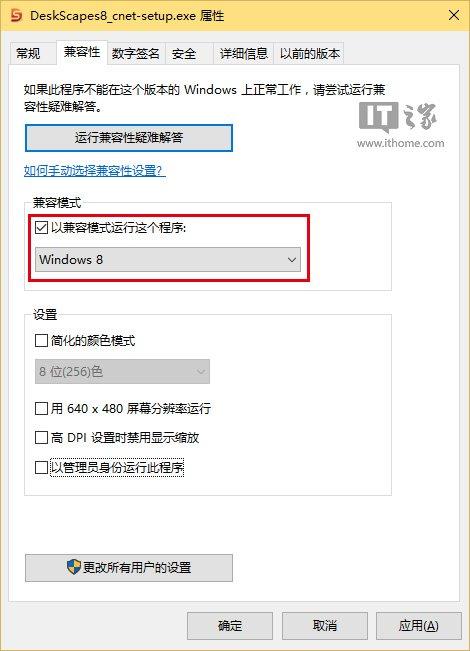 ▲以Win8兼容模式运行安装程序安装和使用方法:1、下载之后,先要设定安装程序的兼容性,因为该程序默认运行于Win7/Win8.1,直接在Win10运行不被允许。右键单击安装程序后,选择属性,进入“兼容性”选项卡,勾选“以兼容模式运行这个程序”,在操作系统列表中选择Windows8后,点击“确定”即可(如上图)。
▲以Win8兼容模式运行安装程序安装和使用方法:1、下载之后,先要设定安装程序的兼容性,因为该程序默认运行于Win7/Win8.1,直接在Win10运行不被允许。右键单击安装程序后,选择属性,进入“兼容性”选项卡,勾选“以兼容模式运行这个程序”,在操作系统列表中选择Windows8后,点击“确定”即可(如上图)。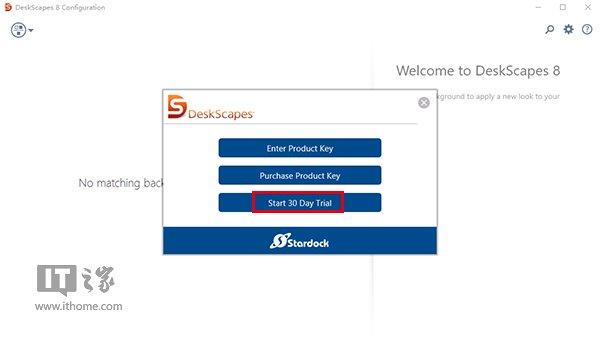 ▲选择“开始30天试用”
▲选择“开始30天试用”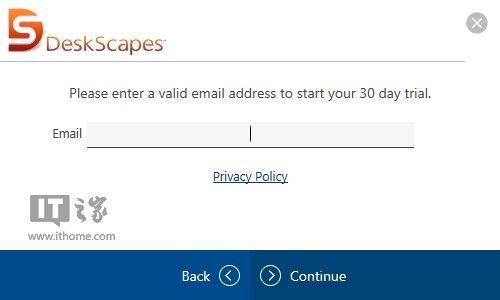 ▲填写可用邮箱激活软件
▲填写可用邮箱激活软件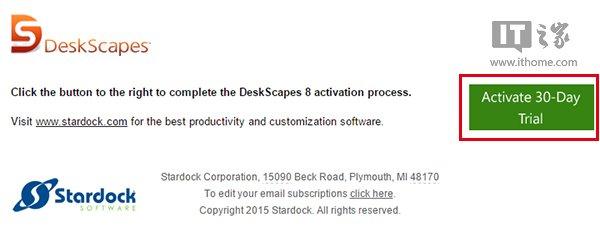 ▲收到激活邮件后,点击邮件内“激活30天试用”的绿色按钮即可2、然后正常运行这个安装程序,注意取消勾选其中的推荐软件,安装结束后首次打开可选择“Start 30 Day Trial(开始30三十天试用)”。如果你想正常使用该软件,可点击上面的按钮进行购买,或填写已有激活码。点击试用后,会被要求填写可用邮箱进行注册,填写完毕后要激活邮箱才可以正常使用(如上图)。
▲收到激活邮件后,点击邮件内“激活30天试用”的绿色按钮即可2、然后正常运行这个安装程序,注意取消勾选其中的推荐软件,安装结束后首次打开可选择“Start 30 Day Trial(开始30三十天试用)”。如果你想正常使用该软件,可点击上面的按钮进行购买,或填写已有激活码。点击试用后,会被要求填写可用邮箱进行注册,填写完毕后要激活邮箱才可以正常使用(如上图)。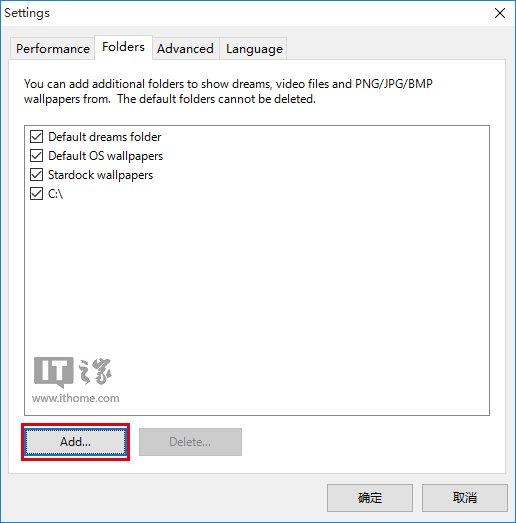 ▲添加下载的动态壁纸所在位置3、激活软件后,你会发现该软件已经提供了一些壁纸,但这不是我们今天介绍的重点。这款软件可以使用专用的动态壁纸,比如“英雄”主题,你可以在文末下载链接处下载该动态壁纸。成功下载后,你要首先告诉软件动态壁纸文件位置,在软件右上角点击齿轮图标,在弹出的“设置”窗口中选择Folders选项卡,点击“Add”按钮添加刚刚下载的动态壁纸所在位置(如上图)。然后就可以在软件左侧壁纸列表最后看到自己加入的动态壁纸。
▲添加下载的动态壁纸所在位置3、激活软件后,你会发现该软件已经提供了一些壁纸,但这不是我们今天介绍的重点。这款软件可以使用专用的动态壁纸,比如“英雄”主题,你可以在文末下载链接处下载该动态壁纸。成功下载后,你要首先告诉软件动态壁纸文件位置,在软件右上角点击齿轮图标,在弹出的“设置”窗口中选择Folders选项卡,点击“Add”按钮添加刚刚下载的动态壁纸所在位置(如上图)。然后就可以在软件左侧壁纸列表最后看到自己加入的动态壁纸。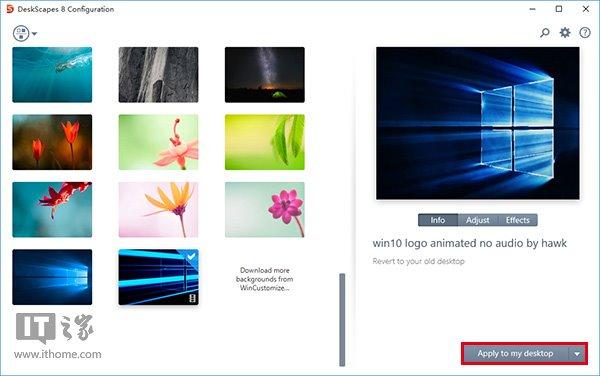 ▲选择好动态壁纸后,点击“应用到我的桌面”4、选中“英雄”动态壁纸,然后点击软件右下方的“Apply to my desktop”就可以使用了(如上图)。
▲选择好动态壁纸后,点击“应用到我的桌面”4、选中“英雄”动态壁纸,然后点击软件右下方的“Apply to my desktop”就可以使用了(如上图)。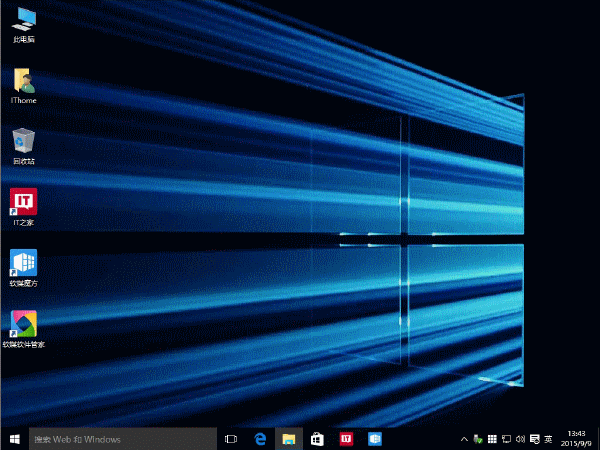 ▲Win10“英雄”动态壁纸效果
▲Win10“英雄”动态壁纸效果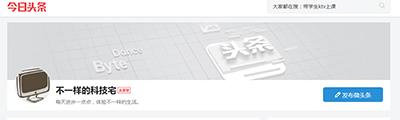 如果觉得对你有帮助,可以,多多评论,多多点赞哦,也可以到我的主页看看,说不定有你喜欢的讯息,可以随手点个关注哦,谢谢
如果觉得对你有帮助,可以,多多评论,多多点赞哦,也可以到我的主页看看,说不定有你喜欢的讯息,可以随手点个关注哦,谢谢 赞 9
相关问题
解决方法
-
今天给大家带来动态桌面壁纸如何设置?,设置动态桌面壁纸的方法。,让您轻松解决问题。现在比较潮流的电脑动态桌面看其来很炫酷,大家是不是也想亲手制作属于自己的动态桌面呢?其实很简单。下...
-
IT之家讯微软于6月25日首次公开了Win10默认”英雄“壁纸的制作过程,在上星期推送的10159版本中我们也已经一睹“英雄“壁纸的真颜。在欣赏了微软公布的制作视频后,有用户萌...
-
Win10如何设置动态桌面壁纸?win10动态桌面背景设置方法!
在windows 10操作系统中,我们所使用的桌面背景都是静态不会动的,今天小编将给大家分享下会动的桌面壁纸给大家,希望大家会喜欢。步骤:1、首先下载【Wallpa...
-
今天给大家带来如何使用win10桌面壁纸切换,桌面壁纸自动切换软件有哪些,让您轻松解决问题。 1、在Win10系统桌面上直接点击鼠标右键,然后选中里面的“个性化”选项,这时候就...